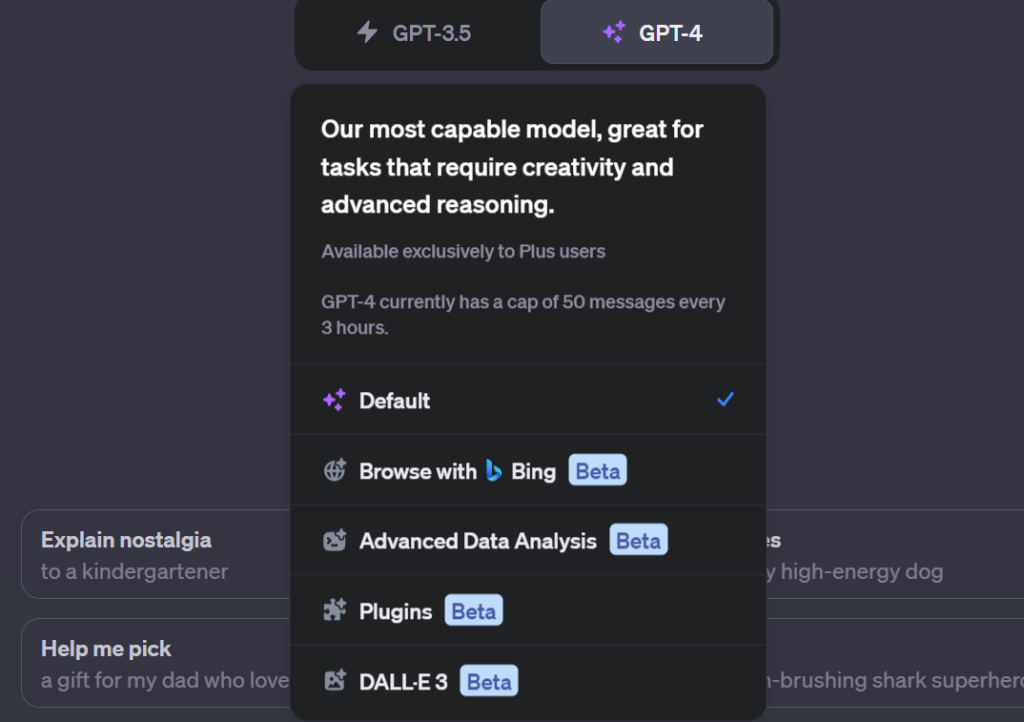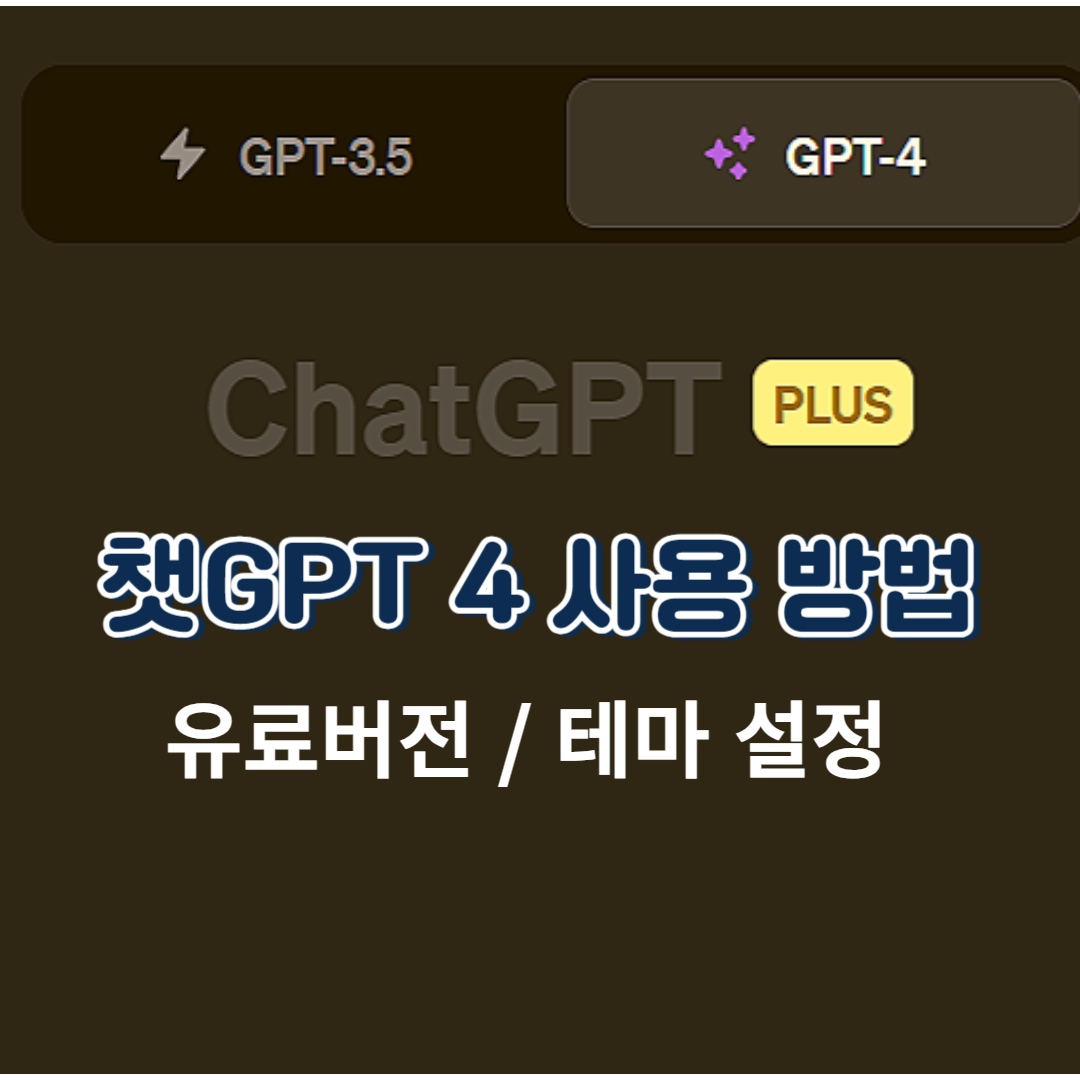안녕하세요, 노마드 빠기입니다.
이번 포스팅에서는 챗GPT 4 사용 방법과 테마 설정 등 챗GPT를 더 효율적으로 사용하기 위한 방법들을 알려드리겠습니다. 챗GPT는 무료버전인 3.5 버전과 유료버전인 4.0 버전이 있습니다. 이전 글들에서는 무료 버전에 대해서 포스팅을 했었는데요. 오늘은 조금 더 나아가 유료버전인 챗GPT-4에 대한 정보들을 공유하겠습니다.
⭕️ 챗GPT 사용 꿀팁 공유 포스팅 → 챗GPT 사용 방법: 꿀팁 공유 (모르면 손해!)
⭕️ 챗GPT 플러그인 사용법 (ScholarAI, 논문 검색)
1. 챗GPT 4 사용 방법 (결제 방법, 결제 금액 등)
챗GPT 4를 사용하기 위해서 OpenAI에서 아래 이미지와 같이 GPT-4를 클릭하면 그 아래와 같은 안내글이 뜹니다.
‘Upgrade to ChatgPT Plus’ 버튼을 눌러주시고, 다음 창으로 이동합니다.
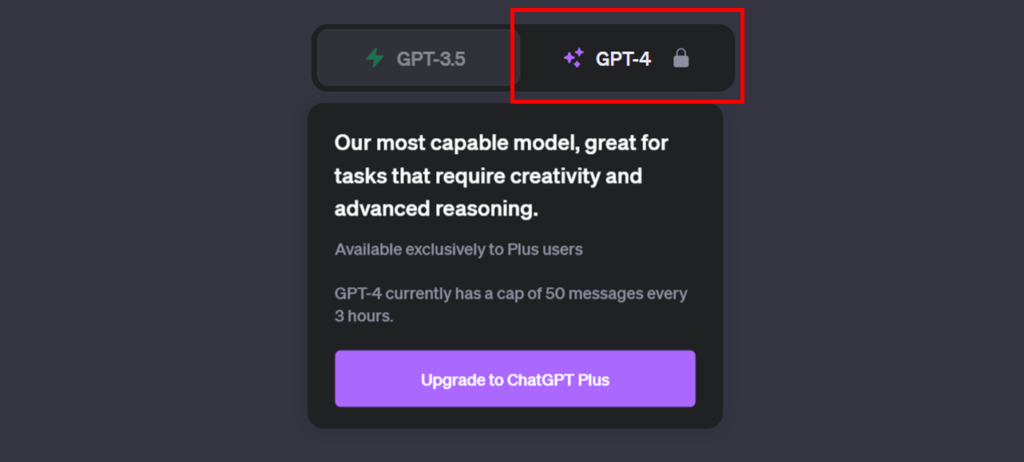
이후 마우스 오른쪽 버튼을 클릭한 후 ‘한국어로 번역’을 누릅니다. 이때부터는 페이지의 모든 글이 한국어로 번역되어 나타납니다(영어가 편하신 분들은 영어로 진행하셔도 무방합니다)
오른쪽 아래와 같이 ‘플러스로 업그레이드 버튼’을 클릭합니다.
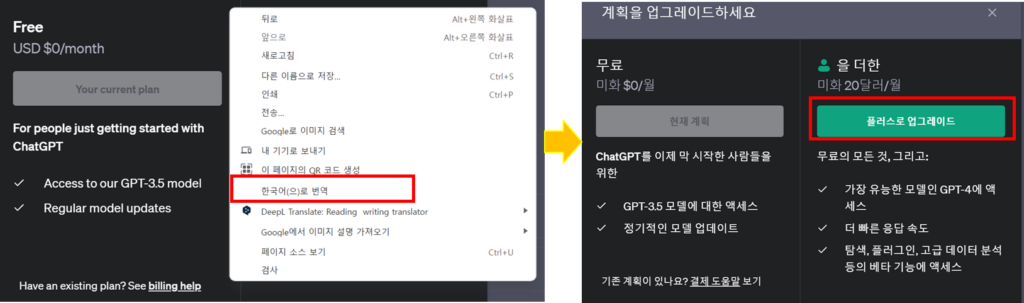
결제화면에서는 결제 금액과 결제에 필요한 카드를 등록하는 내용들이 나옵니다.
총 결제금액은 부가세 2달러가 붙어서 ‘월 22달러’입니다. 현재 환율로 계산해보면 월 29,810이네요(환율 1,355원 기준)
주소는 하나만 기입하셔도 됩니다. 그 아래 체크박스는 본인의 상황에 맞춰 체크해주세요:)

결제가 완료되면 다시 챗GPT 메인 화면으로 돌아와 ‘GPT-4’버튼을 클릭하시면 유료버전을 사용하실 수 있습니다.
2. 챗GPT 4 테마 설정 및 다른 기능 사용법
이번에는 챗GPT 테마설정 방법과 Bing 브라우저 검색, 데이터 분석, 플러그인을 사용할 준비를 해보도록 하겠습니다.
(1) 챗GPT 테마 설정
챗GPT 메인화면에서 왼쪽 아래에 … 버튼을 클릭합니다. 이후 Settings & Beta를 클릭해줍니다.
아래와 같은 화면이 나오면 ‘General’에 Theme라인에서 오른쪽 끝에서 설정가능합니다. 현재 제가 사용하고 있는 것은 ‘Dark’입니다. ‘Light’ 테마도 있으니 한 번 사용해보세요:)
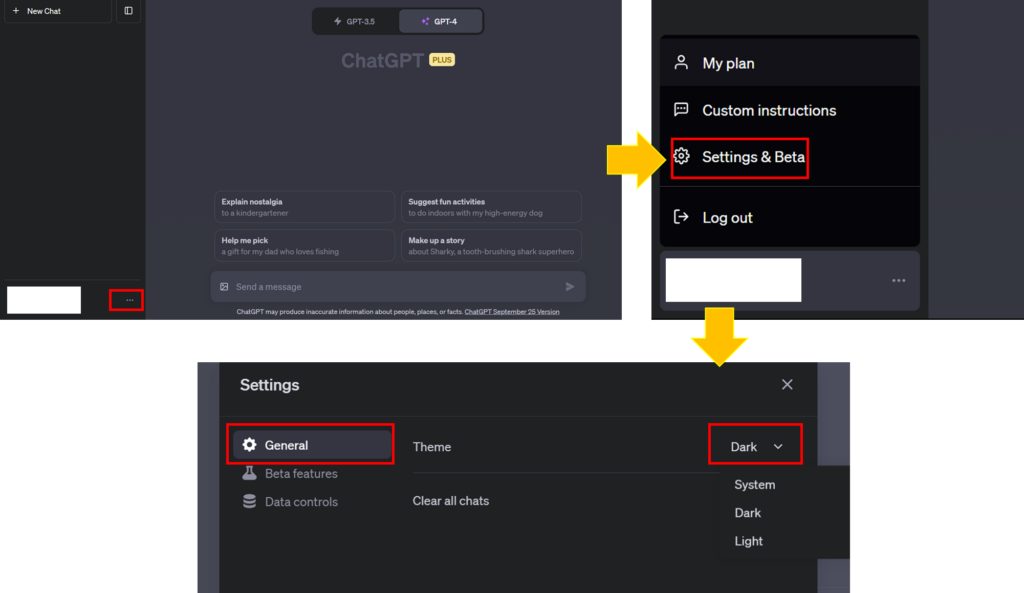
(2) 다른 유용한 기능 사용
GPT 4는 2022년 1월까지 데이터가 학습되어 있습니다. 무료버전 보다 1년 정도 더 최신 데이터를 학습한 것이죠.
이외에도 Bing 브라우저 검색, 플러그인, 데이터 분석 같은 기능을 제공합니다.
Setting에 들어가 ‘Beta features’를 누르시면 아래와 같은 화면이 뜹니다. 여러분들은 설정이 되어 있지 않을 겁니다.
저와 같이 모두 사용할 수 있도록 설정해세요.
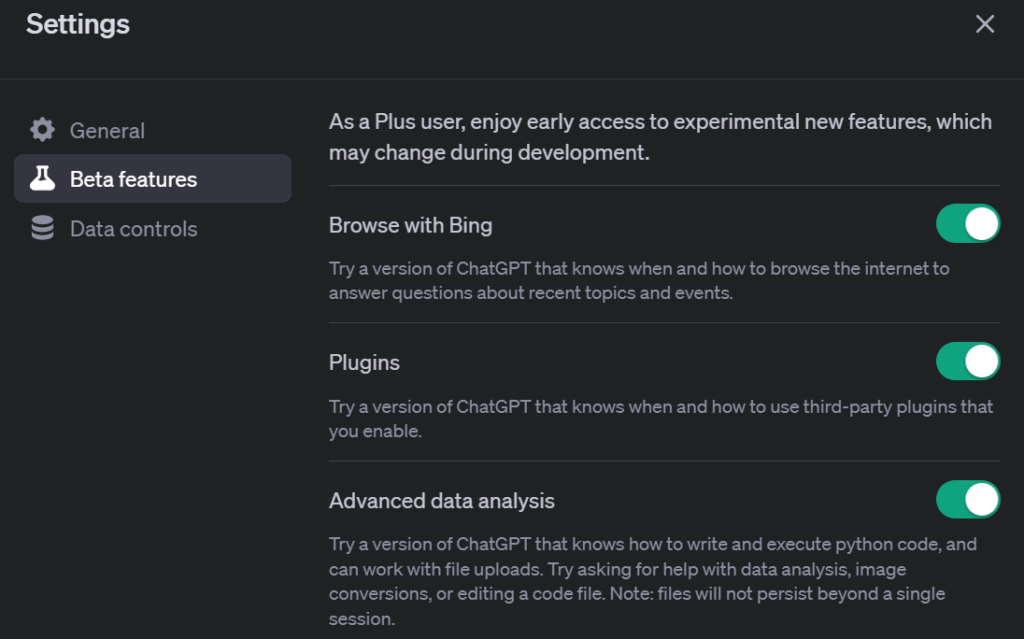
설정을 마쳤다면, 메인화면에서 GPT-4를 클릭 시 아래와 같이 원하시는 기능을 사용할 수 있습니다.
- 최신 정보의 검색이 필요할 경우 → 브라우저 with Bing 클릭 후 사용
- 다양한 기능을 설치하여 사용하고 싶은 경우 → Plugins 클릭 후 사용
- 데이터 분석이 필요한 경우 → Advanced Data Anaysis 클릭 후 사용
참고로 저는 전공이 데이터분석이라서 Advanced Data Anaysis기능은 사용해보지 않았습니다.
다음 포스팅에서는 브라우저 bing 검색을 사용하는 방법, 플러그인을 사용하는 방법 등을 포스팅하겠습니다.
감사합니다. 이상 빠기였습니다:)